Legjobb útvonalsegéd
- Hol találom a legjobb útvonal-asszisztenst
- Útvonalköltség ellenőrzése a rakományajánlatban
- Útvonal költségének ellenőrzése a Térképek modulban
- Tervezd meg az útvonalat és nézd meg az alternatív útvonalakat
- Járműprofil és emissziós osztály beállítása
- Fizetős utak elkerülése / országok kizárása
- Térképrétegek engedélyezése
- Alapértelmezett értékek beállítása a költségekhez és díjakhoz
- Útvonalköltségek ellenőrzése és szerkesztése
- Tekintse meg a matrica árlistáját
- Ellenőrizze az útvonalat és az időt
- Az ár ellenőrzése és szerkesztése
- GYIK
Ki használhatja ezt a funkciót? Ez a funkció a fuvarozói termékcsalád (TFC – Trans For Carriers) és a szállítmányozói termékcsalád (TFF – Trans For Forwarders) felhasználói számára érhető el, az egyes termékekre meghatározott feltételek szerint. A részleteket a Legjobb útvonal asszisztens oldalon tekintheti meg. |
Ebben a cikkben megtudhatja, hogyan:
- Találd meg a legjobb útvonal-asszisztenst
- útvonaltervezés útkorlátozásokkal és útvonal-beállításokkal
- alternatív útvonalak megjelenítése, fizetős utak elkerülése és országok kizárása
- állítsa be a járműprofilt és a kibocsátási osztályt
- használja az útvonalköltség-kalkulátort
- további térképrétegek megjelenítése
A Best Route Assistant ( BRA ) segít gyorsan megtervezni egy teherautó-útvonalat és kiszámítani a költségeket – üzemanyag, útdíjak (beleértve a legfeljebb 3,5 t súlyú járművekre vonatkozó matricákat is), összehasonlítani az alternatív útvonalakat, és bekapcsolni a térképrétegeket (alacsony kibocsátású zónák, közlekedési események, forgalom).
Hol találom a legjobb útvonal-asszisztenst
A Legjobb Útvonal Asszisztens több helyen is elérhető a Trans.eu Platformon, hogy gyorsabb tervezést és árazást biztosítson:
- Keresési rakományok
- A főmenüből nyissa meg a Rakományok keresése modult.
- Nyissa meg az Önt érdeklő fuvarajánlatot.
- Az ajánlat részleteinél nyissa meg az Útvonal fület.

Minden módosítás csak Ön számára látható (a szállító vagy a vállalat más felhasználói számára nem), és a rendszer megjegyzi és javasolja őket, amikor legközelebb megnyitja ezt az ajánlatot.
Fuvarok
- A főmenüből nyissa meg a Freights menüpontot.
- Nyissa meg az Önt érdeklő ajánlatot.
- Az ajánlat részleteinél nyissa meg az Útvonal fület.

A költségek nem tartalmazzák a fuvarozó belső költségeit (pl. sofőr bére, éjszakai tartózkodás).
Ha a fuvarozó nyeri a tárgyalást , a fuvarozó által beállított útvonal és paraméterek az „Elfogadott” fuvarok alatt kerülnek mentésre , és csak a fuvarozó cége számára lesznek elérhetők.
- Rendelések
- A főmenüből nyissa meg a Rendelések menüpontot .
- Nyissa meg a kívánt rendelést.
- A részletes nézetben nyissa meg az Útvonal fület.

- Térképek
- A főmenüből nyissa meg a Térképek modult.
- Kapcsold be a Legjobb útvonal asszisztenst , és add meg a helyszíneket.


Útvonalköltség ellenőrzése a rakományajánlatban
- Nyissa meg a Rakományok keresése modult.
- Nyissa meg az ajánlatot, és váltson az Útvonal fülre.
- Állítsa be az indulási dátumot és időpontot , valamint a rakomány súlyát – ehhez használhatja javaslatainkat.
- Válassza ki a Járműprofilt és a Kibocsátási osztályt .
- Kattintson az Útvonal újratervezése gombra .
- Nyissa meg a Költségek → Üzemanyag , Útdíjköltségek , Egyéb költségek menüpontot, és hasonlítsa össze a Díjszabás füllel.
Útvonal költségének ellenőrzése a Térképek modulban
- Nyissa meg a Térképek modult.
- Válassza ki a kiindulási pontot és az úti célt (szükség esetén adjon hozzá útpontokat).
- Állítsa be az indulási dátumot és időpontot , valamint a rakomány súlyát .
- Válassza ki a járműprofilt .
- Kattintson az Útvonal újratervezése gombra .
- Költségek megnyitása → Üzemanyag , Útdíjköltségek , Egyéb költségek .

Tervezd meg az útvonalat és nézd meg az alternatív útvonalakat
Ha egy meglévő ajánlat vagy megrendelés alapján tervez útvonalat, az útvonalpontok már ki lesznek töltve. Útvonaltervezéskor a nulláról:
- Adja meg a megtervezni kívánt útvonal helyszíneit.
- Alternatív útvonalak megjelenítése engedélyezése. A térkép legfeljebb 3 alternatív útvonalat és egy táblázatot jelenít meg a távolsággal/idővel/útdíjakkal/CO₂e-vel.
- Kattintson egy alternatív útvonalra (szürke vonal) – az a jelenlegi számítások fő útvonalaként lesz elmentve.

Járműprofil és emissziós osztály beállítása
- Válasszon egy profilt a listából.
- Szükség esetén hozzon létre saját járműprofilt.
- Állítsa be a CO₂ kibocsátási osztályt (ez egyes országokban, pl. Németországban/Ausztriában/Magyarországon, az útdíjakat érinti).

Fizetős utak elkerülése / országok kizárása
Az Útvonalbeállítások alatt a következőket is használhatja:
- Útdíjak elkerülése - az útvonalat a rendszer újraszámítja a díjak minimalizálása érdekében (ha a teljes elkerülés nem lehetséges).
- Tiltott országok - válassza ki a kerülendő országokat, vagy használjon gyors kizárásokat: Svájc, nem EU-s országok.

Térképrétegek engedélyezése
Az új rétegek (Alacsony kibocsátású zónák, Közlekedési események, Forgalom) csak a nagyméretű térképen érhetők el az aktív Best Route Assistant bővítménnyel rendelkező fiókokban. Az útkorlátozások és az irányítószámok a bővítmény nélkül is elérhetők.
Ezek a rétegek értékes információkat nyújtanak az útviszonyokról és az útvonal kontextusáról:
Útkorlátozások | Állandó korlátozások az útvonalon (pl. súly, magasság, teherautó-tilalmak). A korlátozásokat az útvonal kiszámításakor figyelembe vesszük. |
Irányítószámok | Irányítószám-rács – hasznos a területek/régiók gyors megértéséhez. |
Alacsony kibocsátású övezetek | A környezetvédelmi korlátozások (LEZ) hatálya alá tartozó területeket mutatja. Információs réteg. |
Közlekedési események | Jelenlegi és tervezett fennakadások (balesetek, útépítések, lezárások). Válassza ki a dátumot és az időpontot az adott pillanatban érvényes korlátozások megtekintéséhez. |
Forgalom | Jelenlegi és előrejelzett torlódás a főbb artériákon. Válasszon ki egy időpontot a várható korlátozások/kapacitás megtekintéséhez abban az időpontban (pl. a 16:00-ás csúcsforgalom). |
Rétegek használatához:
- Menj a nagy térképre.
- Válasszon ki egy réteget a jobb felső sarokban.
- Válassza ki azt a dátumot és időpontot, amelyre a réteg által megjelenített korlátozásoknak érvényesnek kell lenniük – amennyiben a réteg támogatja.
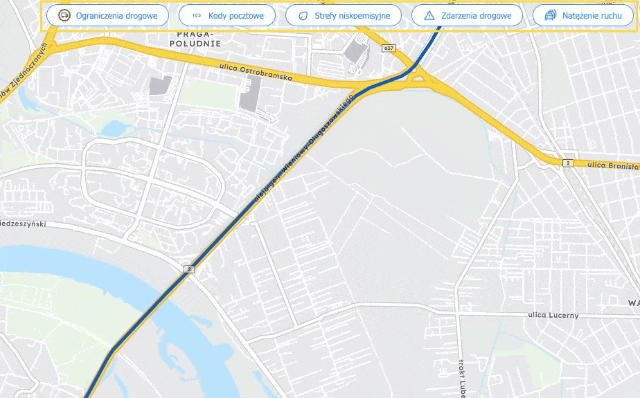
Alapértelmezett értékek beállítása a költségekhez és díjakhoz
- Nyissa meg az Asszisztens beállításait (beállítások ikon vagy Beállítások → Legjobb útvonal asszisztens ).

- Adja meg az alapértelmezett értékeket az egyes mezőkhöz. A módosítások automatikusan mentésre kerülnek a fiókjában.
Útvonalköltségek ellenőrzése és szerkesztése
A funkció elérhető a nagy térképen (Térképek modul) és a kis térképen az ajánlat/fuvar részleteiben.
- Válassza ki a megfelelő járműprofilt.
- Nyissa meg a Költségek fület.
- Kattintson egy elemre a részleteinek megtekintéséhez.
- Szerkessze a módosítani kívánt értékeket.

A Költségek fülön ellenőrizheti:
- Üzemanyag – számított üzemanyag-fogyasztás és üzemanyagköltség,
- Útdíjköltségek – minden fizetős útinfrastruktúra-elem (pl. autópályák, hidak, alagutak),
- Egyéb költségek – kattintson a ceruza ikonra saját ár hozzáadásához (pl. kilométerenkénti költség ).
Fix díj (km-enként) = (A vállalat fix költségei az adott időszakban üzemanyag és útdíjak nélkül / teljes km) × (1 + profitráta) × (1 + kockázati puffer).
Ezután adja meg az eredményt díjként az Egyéb költségek mezőben, hogy reális összköltséget kapjon.
- Összesen – itt láthatod a teljes költséget és a kilométerenkénti költséget.
Tekintse meg a matrica árlistáját
- Válassza ki a megfelelő járműprofilt.
- Kattintson az Útvonal újratervezése gombra .
- Nyissa meg az Útdíjak költségei részt.
- Kattintson a Matrica árlistájának ellenőrzése lehetőségre .

Ellenőrizze az útvonalat és az időt
Tekintse át az útvonalat és a vezetési időt. Nyissa meg az Útvonal és idő fület a következők megtekintéséhez:
- Távolság : Az útvonal teljes hossza km-ben.
- Utazási idő : Az útvonal megtételéhez szükséges idő a vonatkozó előírások által előírt vezetői szünetek nélkül . Ez az információ magában foglalja mind a fő útvonalat, mind a berakodási/kirakodási pontokhoz vezető/elindulási szakaszokat.
- Előrejelzett CO₂e-kibocsátás : A kiválasztott járműprofil (jellemzően dízelmotorok) becsült CO₂e-szintje vezetés közben (tanktól a kerékig). Ezt az eredményt az ISO 14083:2023 szabvány szerint határozzák meg.

Az ár ellenőrzése és szerkesztése
A Díjszabás segítségével kiszámíthatja a fő útvonal és a lehetséges megközelítési/távozási szakaszok kilométerenkénti standard díját, és összehasonlíthatja ezt az árajánlatot az Asszisztens által kiszámított költségekkel. A következőket fogja látni:
- Díjszabás – a számítás a megtett útvonalkilométerek számának és a kiválasztott kilométerenkénti díjnak a szorzata. A kilométerenkénti díjat szerkesztheti és a pénznemet a ceruza ikonra kattintva módosíthatja. Az ebben a részben végrehajtott módosítások az adott ajánlathoz kerülnek mentésre, és a pénznemet minden fuvarhoz megjegyzi a rendszer.
- Profit – a várható szállítási profit, amelyet a díj és az Asszisztens által kiszámított összes költség különbségeként számítanak ki. A profit pénzneme alapértelmezés szerint a díj pénzneme.

GYIK
A BRA egy navigációs alkalmazás?
Figyelembe veszi a BRA a teherautó-specifikus és méretbeli korlátozásokat?
Beállíthatok alapértelmezett értékeket, hogy ne kelljen minden alkalommal megadnom őket?
A BRA tartalmazza a 3,5 t alatti járművekre vonatkozó matricákat?
Tartalmazza a BRA az útdíjakat, és hol tudom ezeket megtekinteni?
A vezetési idő tartalmazza a vezetői szüneteket?
Mi a különbség a motor EURO osztálya és a BRA emissziós osztálya között?
A BRA menti és tárolja az útvonalakat?
Hogyan számolja ki a BRA az üzemanyagköltségeket?
Hogyan adhatom hozzá a cégem „Egyéb költségeit”?
Fix kamatláb = (Költségek / Kilométer) × (1 + profitráta) × (1 + kockázati ráfordítás)
Miért van még mindig fizetős út az útvonalamon a „Fizetős utak elkerülése” lehetőség ellenére?
A fizetős utak elkerülése néha növelheti a teljes költséget, ha jelentősen hosszabb útvonalat eredményez.
